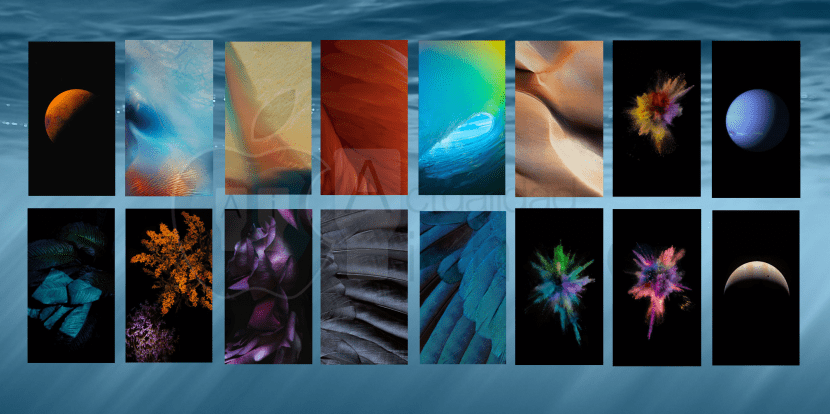
El procés d'establir o canviar un fons de pantalla en iOS ha anat variant el seu mètode al llarg dels anys, des que Apple va introduir aquesta possibilitat allà per les seves primeres versions d'iPhone US el mètode utilitzat per aquest fi ha anat variant sense trobar de el tot el seu lloc perfecte.
Per aquest motiu avui us portem un manual sobre com canviar un fons de pantalla en iOS setembre, La versió de sistema operatiu per a dispositius iPhone, iPod Touch i iPad que està per sortir. En aquesta ocasió diria que ha canviat un cop més des de iOS 8 (si no recordo malament), el que sí que estic segur és que ha canviat en relació a iOS 7.
¿Com es fa?
El primer que haurem de fer és anar a l'aplicació «Ajustos» del nostre dispositiu iOS, aquesta aplicació és el centre neuràlgic de el sistema, i com és lògic és el millor lloc per col·locar aquest apartat.
Un cop dins d'ajustos ens haurem de seguir els següents passos:
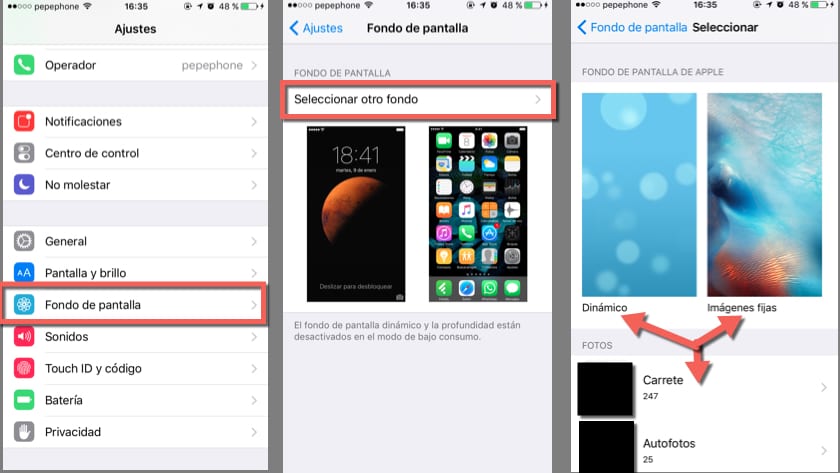
- Lliscar el menú cap avall fins a trobar la secció anomenada «Fons de pantalla» que a la foto apareix envoltada en vermell i prémer sobre ella.
- Un cop dins, depèn de la finalitat que busquem, tenim dos passos a escollir; si volem editar el nostre fons de pantalla actual (redimensionar o canviar entre mode paral i estàtic) senzillament haurem tocar la secció que desitgem editar, sigui la pantalla de bloqueig o la d'inici (on està les icones).
En cas que la nostra finalitat sigui establir un fons de pantalla nou, hem de seleccionar l'opció que apareix sobre les imatges a la segona foto, anomenada «Seleccionar un altre fons».
- Un cop dins d'aquest apartat, Apple ens proporciona tres opcions de personalització:
1. fons Dinàmic (Amb animacions).
2. imatges fixes (Fons per defecte en iOS).
3. Imatges de la nostra llibreria (Que estiguin al nostre rodet). - Seleccionem la que més ens agradi i passem a la següent fase.
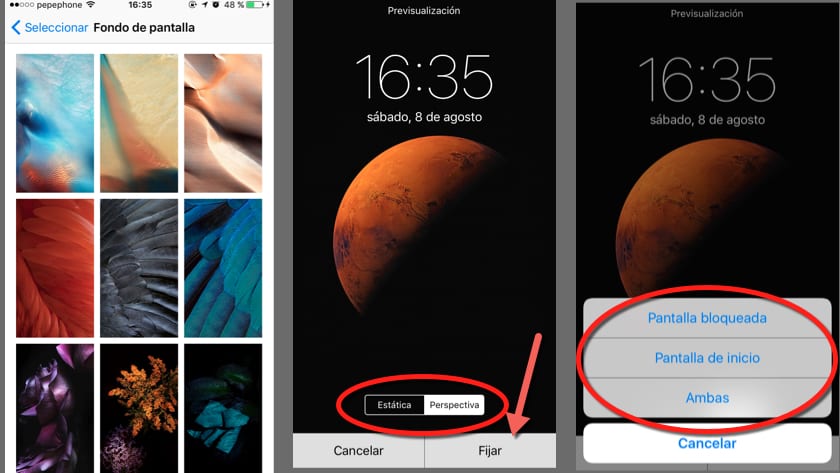
Com ja sabem quin és el fons de pantalla que volem utilitzar, sigui dinàmic, fix o del nostre carret, només queda configurar al nostre gust i donar-li una destinació, per a això seguirem aquests passos:
- Un cop sapiguem que fons desitgem, toquem sobre el.
- Ens apareixerà una pantalla com la segona a la foto sobre aquestes línies, aquí haurem de moure i redimensionar el nostre fons amb els dits (com tractem qualsevol imatge en el rodet), i posteriorment seleccionar si volem que s'estableixi en mode «Estàtic» o amb Perspectiva.
La diferència entre aquests modes és ben senzilla, en manera estàtica la nostra imatge romandrà fixa sense cap moviment, tal com nosaltres l'haguem configurat; però, en la manera perspectiva, la nostra imatge es mourà en funció de l'orientació del nostre dispositiu proporcionant una sensació tridimensional, cosa que queda bonic però comporta els seus desavantatges.
En la manera perspectiva les imatges s'han de configurar de manera que la imatge sigui més gran que la pantalla perquè el dispositiu pugui mostrar més àrea a l'moure, això no ha de preocupar ja que es farà automàticament a l'seleccionar-lo, d'altra banda deveu saber que consumeix més bateria a l'utilitzar constantment el giroscopi i l'acelerometro per determinar la seva orientació i la GPU per processar aquest efecte 3D. - Un cop haguem triat la manera que més s'adapti als nostres gustos i necessitats, tan sols ens queda prémer el botó «Fixar» i seleccionar (tercera pantalla en la imatge sobre aquestes línies) a què pantalla anirà destinada, a la de bloqueig (on llisquem per desbloquejar), a la d'inici (on estan les nostres apps) o ambdues.
Consells
El fons de pantalla pot semblar un tema que no tingui importància, però això no és així, l'elecció que prenguem es veu reflectida en l'aspecte del nostre dispositiu i en el seu rendiment.
Els meus consells són:
Si considereu que el vostre iPhone és una fusió entre elegància i tecnologia i respecteu la feina que ha fet Jonathan Ive a l'hora de dissenyar-lo, seleccioneu un fons d'acord als vostres gustos però que segueixi la pauta de el disseny minimalista (com menys carregat de detalls estigui millor) i que respecti la resolució de la pantalla del vostre iPhone , que perquè el tingueu de guia a l'hora de buscar el vostre, són les següents segons el model (vertical x horitzontal):
- iPhone 4/4s = 960 x 640 (Retina)
- iPhone 5/5c/5s = 1.136 x 640 (Retina)
- iPhone 6 = 1.334 x 750 (Retina HD)
- iPhone 6 Plus = 1.920 x 1080 (Retina HD)
D'altra banda també heu de tenir en compte el rendiment de el dispositiu, Hi ha dues opcions que poden afectar negativament segons el model d'iPhone de què disposeu, i són els fons dinàmics i la manera perspectiva, els meus recomanacions segons el model són:
- iPhone 4 / 4s: Fons de pantalla fixos i en manera estàtica, a causa de la GPU alguna cosa vella i a el rendiment d'aquests dispositius tenir alguna d'aquestes 2 opcions activades podria afectar negativament tant a la fluïdesa de el sistema com a la durada de la bateria.
- iPhone 5 / 5c: Fons de pantalla fixos, a la pantalla de bloqueig podem posar un fons a manera perspectiva per donar aquesta sensació 3D a l'desbloquejar o consultar l'hora sense que això afecti la fluïdesa ni a la bateria de forma greu.
- iPhone 5s / 6: A la pantalla de bloqueig podem escollir fons de pantalla fixos o dinàmics, en manera estàtica o perspectiva, a la nostra elecció, malgrat això recomano que a la pantalla d'inici no posem fons dinàmics, això afectaria a la durada de la bateria, la GPU de el dispositiu pot lluitar àmpliament amb qualsevol opció, malgrat això la durada de la bateria ja és prou justa com per fer que hagi de processar animacions a la pantalla d'inici, és una cosa que podeu fer si us agrada però que reduirà la durada de la bateria del vostre iPhone.
- iPhone 6 Plus: Fons dinàmic o fix, en manera estàtica o perspectiva, en pantalla d'inici, de bloqueig o en totes dues. En l'iPhone 6 Plus succeeix el mateix que en l'iPhone 6 i 5s, la GPU pot lluitar de sobres amb les animacions en temps real, ia més comptem amb una bateria molt superior que ens permetrà utilitzar aquests fons amb total llibertat.
Espero que us hagi quedat tot clar amb aquest tutorial, tot i això, si teniu qualsevol dubte o preocupació, Feu-nos saber en els comentaris, ¡el nostre equip de redactors estarà encantat d'ajudar-vos!

No se si només a mi em està passant. Quan poso un fons de pantalla del meu rodet el va configurar i tot. I quan surto veig el meu fons de pantalla més fosca a la part superior que a la part inferior.
Hi havia moltes coses que no sabia, 7 mesos amb el meu iPhone 6 i no sabia tot això .. (canviar els fons si ..), que coses es pot aprendre un quan s'aprofundeix en el tema!
Molt bon article Joan !!
PD:ara sortiran els Haters de actualidadiphone a criticar que és una brossa d'article i que no teniu res més que posar…
PD 2: això serveix per als més novells en iOS!
Salutacions de nou i bon article altra vegada 😛
Moltíssimes gràcies Rafael, comentaris com el teu fan que valgui la pena l'esforç i dedicació en fer articles com aquest, m'esperava més hate encara que de moment no hi ha hagut res, mil gràcies de nou, i pel que fa al que no ho sabies , mai es va un a dormir sense aprendre alguna cosa nova!
I per això estem nosaltres, per brindar-tota la informació que puguem 😀 Ja saps, qualsevol dubte, suggeriment, queixa i altres, no dubtis a comentar-la ^^
Una cordial salutació estimat lector
A tu Joan, per portar articles molt interessants ..
Cada dia s'aprèn alguna cosa nova, encara que sigui una bestiesa però és una cosa que no sabies i ara ho saps !!
Salutacions!
Volia saber que em recomana posar un fons normal del que d'Apple o una foto d'el rodet com ara una foto meva
Bon dia, tinc un iPhone 6, i tinc un inconvenient no dóna l'opció de «estàtica i perspectiva«, se'ls agraeix si em poden donar una solució
Mira has d'anar a ajustos - general - accessibilitat - reduir moviment aquí has de deixar desactivat i llest
Abans es podia canviar la imatge de menú, ara només em dóna l'opció de canviar la imatge de la pantalla de bloqueig. Alguna solució? gràcies ☺️
I, com faig per restablir el fons original? gràcies
Benvolgut, vaig canviar el meu fons de pantalla, però vull tornar a posar el fons predeterminat i no el trobo. : / Com faig?
espere m'ajudin. salutacions
Ajuda, ABANS m'apareixia L'OPCION DE FONS DE PANTALLA, ARA JA NO EM APAREIX
QUE FAIG OJALA I EM AJUDIN
TINC IPADE
Per que no puc canviar la meva foto de pantalla (ambdues) apareix que ja va ser canviat i res. Només puc posar fotos o animacions que vénen en el iphone.help